Debería haber instalado o actualizado muchas versiones nuevas de Kernel a lo largo del tiempo en su máquina Linux. Si tiene varios kernels de Linux instalados en su sistema, ¿cómo encontraría cuándo se inició por última vez una versión específica del kernel de Linux? Eso es lo que vamos a averiguar ahora. Esta guía explica cómo comprobar cuándo se utilizó o arrancó por última vez un kernel de Linux.
Lista de todos los kernels de Linux instalados
Antes de saber cuándo se inicia un Kernel de Linux específico, verifiquemos la lista de todos los Kernels instalados en nuestro sistema Linux.
De forma predeterminada, todos los kernels de Linux instalados y sus archivos asociados se almacenan en /boot directorio. Simplemente verifique el contenido de este directorio usando find Comando para ver la lista de Kernels instalados:
$ find /boot/vmli*Salida de muestra de mi escritorio Ubuntu 20.04 LTS:
/boot/vmlinuz
/boot/vmlinuz-5.4.0-64-generic
/boot/vmlinuz-5.4.0-65-generic
/boot/vmlinuz.old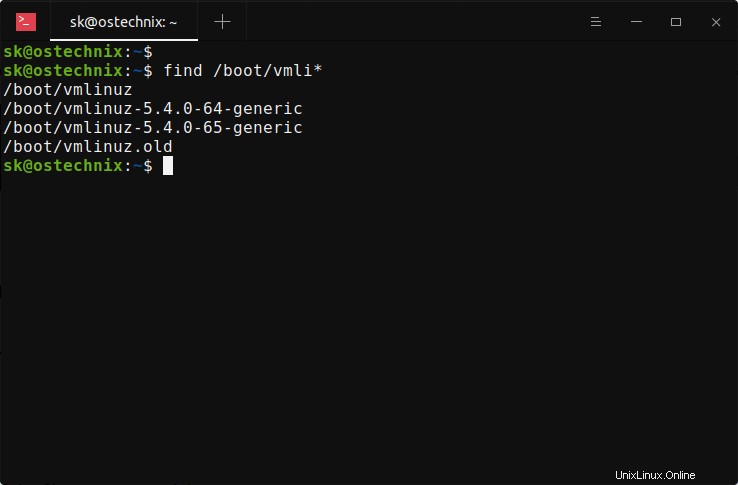
Como puede ver en el resultado anterior, hay dos versiones de Linux Kernels (5.4.0-64 y 5.4.0-65) instaladas. De forma predeterminada, se iniciará el último Kernel, por lo que la última hora de acceso del 5.4.0-65 es hoy. Ahora vamos a comprobar cuándo se arrancó por última vez la versión anterior del Kernel, es decir, 5.4.0-64.
Encuentre cuándo se inició por última vez una versión específica del Kernel de Linux
Podemos encontrar fácilmente cuándo se inició un Kernel por última vez al ver la última hora de acceso del archivo de imagen del Kernel relevante. En Linux, hay una utilidad de línea de comandos llamada stat eso nos ayuda a encontrar tal detalle.
La stat El comando se utiliza para mostrar información del archivo y del sistema de archivos, como el tamaño, los permisos, la creación y las fechas de acceso, entre otros.
Para saber cuándo una versión específica del kernel de Linux (por ejemplo, vmlinuz-5.4.0-64-generic ) se inició por última vez, ejecute:
$ stat -c %x /boot/vmlinuz-5.4.0-64-generic Aquí,
-cbandera se utiliza para especificar FORMATO,%xse utiliza para mostrar la hora del último acceso en un formato legible por humanos.
Salida de muestra:
2021-01-23 13:15:00.000000000 +0530
Según el resultado anterior, la versión 5.4.0-64 del Kernel de Linux se inició por última vez el 23 de enero de 2021.
También puede usar mayúsculas %X marque en el comando anterior si desea mostrar el tiempo de época de Unix en la salida.
$ stat -c %X /boot/vmlinuz-5.4.0-64-generic
1611387900
La otra forma de encontrar el tiempo de acceso de un Kernel de Linux es usar find comando como a continuación:
$ find /boot/vmlinuz-5.4.0-64-generic -printf "%[email protected] %p\n"
1611387900.0000000000 /boot/vmlinuz-5.4.0-64-genericMostrar cuándo se arrancó por última vez una versión específica del kernel de Linux usando journalctl comando
En las distribuciones modernas de Linux que usan Systemd administrador de servicios, podemos usar journalctl Comando para mostrar cuándo se usó o arrancó por última vez un kernel de Linux.
Para ver el arranque más reciente, ejecute este comando:
$ journalctl --boot | grep "Linux version"O,
$ journalctl -b | grep "Linux version"Salida de muestra:
Feb 08 11:28:01 ostechnix kernel: Linux version 5.4.0-65-generic ([email protected]) (gcc version 9.3.0 (Ubuntu 9.3.0-17ubuntu1~20.04)) #73-Ubuntu SMP Mon Jan 18 17:25:17 UTC 2021 (Ubuntu 5.4.0-65.73-generic 5.4.78)
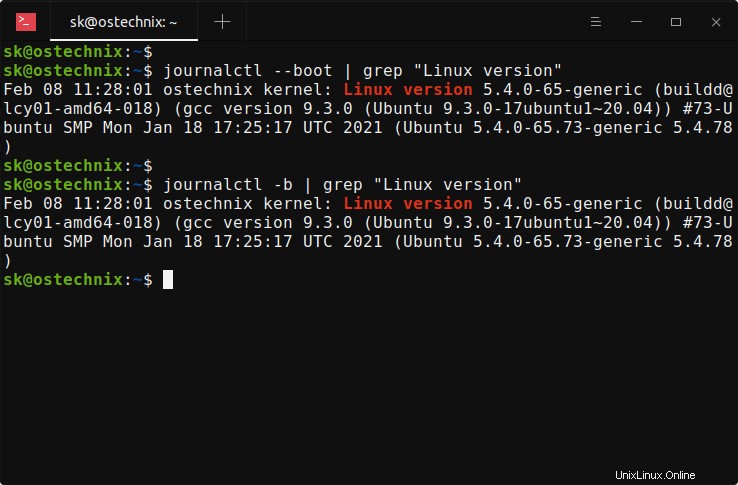
Para enumerar todas las botas anteriores disponibles, ejecute:
$ journalctl --list-bootsVerá una larga lista de botas anteriores como se muestra en el siguiente resultado:
[...] -10 b4634cec90874b47a3aa4342b14c49bd Tue 2021-02-02 17:14:46 IST—Tue 2021-02-02 22:19:11 IST -9 3b98c3f4a27f4444bf5b08243f4e27a6 Wed 2021-02-03 10:48:10 IST—Wed 2021-02-03 22:20:14 IST -8 5e75c35655f24015af92063fe6be1bd7 Thu 2021-02-04 10:44:31 IST—Thu 2021-02-04 11:21:08 IST -7 1ac699796f6d4fe288e231720027bb3a Thu 2021-02-04 11:21:29 IST—Thu 2021-02-04 22:26:52 IST -6 d3a9d739e07546a6836d9f84a0bbb6c3 Fri 2021-02-05 12:24:21 IST—Fri 2021-02-05 22:15:59 IST -5 ba8b180cade44f2bad11710b72b69475 Sat 2021-02-06 10:46:20 IST—Sat 2021-02-06 10:48:42 IST -4 58f942c57e044e63934e682ba99e66b9 Sat 2021-02-06 10:49:10 IST—Sat 2021-02-06 11:40:51 IST -3 364162c62fbd4d3ca25c2d37b65168cf Sat 2021-02-06 11:45:21 IST—Sat 2021-02-06 15:22:31 IST -2 97492fb7ad0e4d3d9f818c428f8e5cbe Sat 2021-02-06 15:24:24 IST—Sat 2021-02-06 22:47:39 IST -1 67a81252453045eca42daa9417f48eed Sun 2021-02-07 10:49:30 IST—Mon 2021-02-08 01:00:45 IST 0 3850ccfefeb9428689c521a206b1df81 Mon 2021-02-08 11:28:01 IST—Mon 2021-02-08 18:46:14 IST
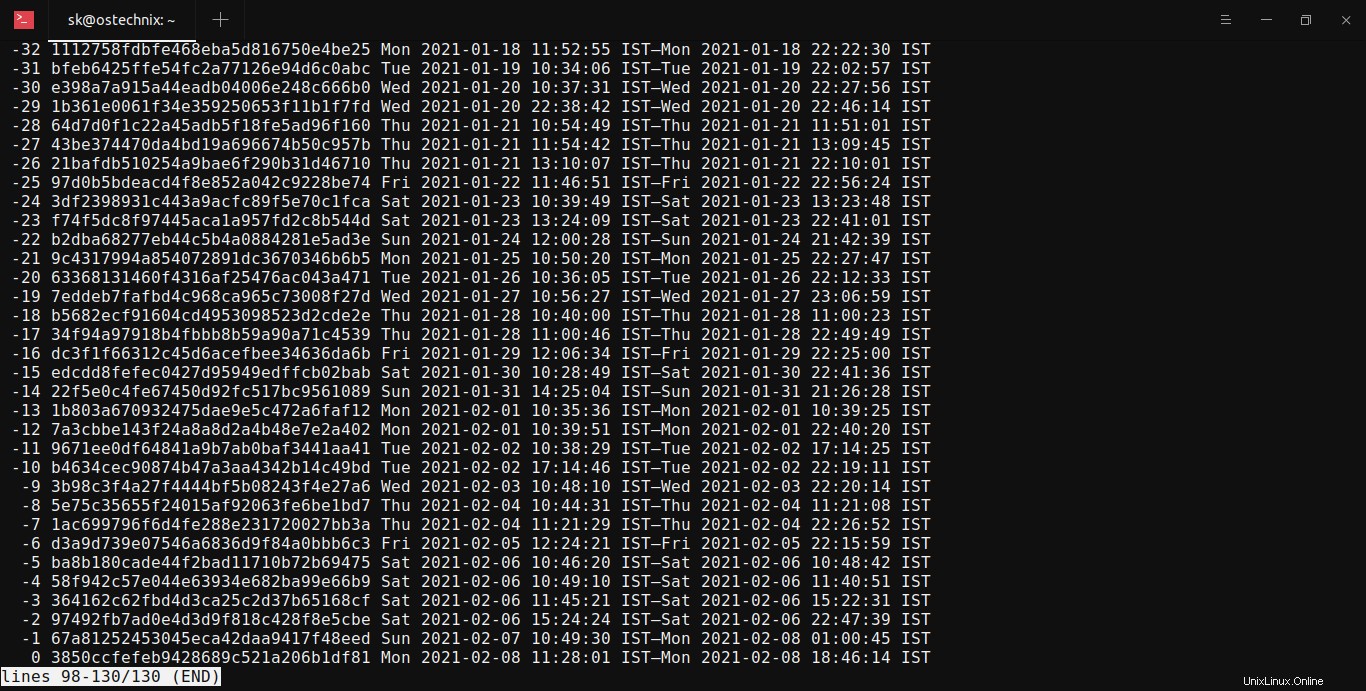
Ahora puede comprobar cada descriptor de arranque para saber cuándo se utilizó por última vez una versión específica del Kernel.
Ejemplo:
$ journalctl --boot=ba8b180cade44f2bad11710b72b69475 | grep "Linux version"Salida de muestra:
Feb 06 10:46:20 ostechnix kernel: Linux version 5.4.0-65-generic ([email protected]) (gcc version 9.3.0 (Ubuntu 9.3.0-17ubuntu1~20.04)) #73-Ubuntu SMP Mon Jan 18 17:25:17 UTC 2021 (Ubuntu 5.4.0-65.73-generic 5.4.78)
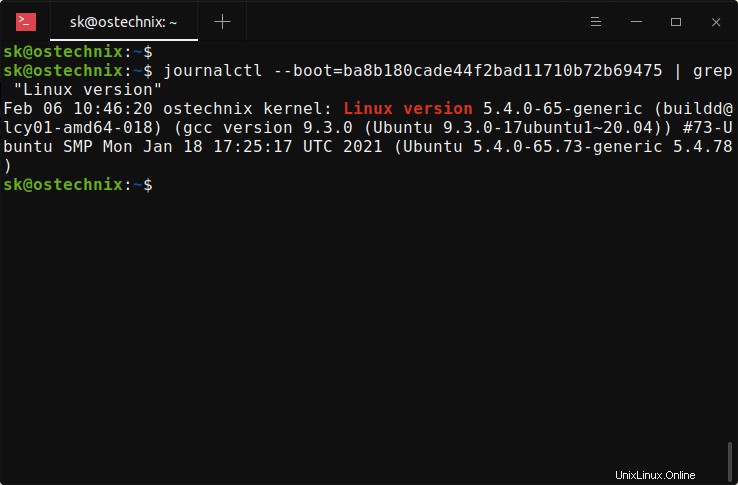
Espero que esto ayude.